Skanery płaskie od dziesięcioleci są podstawą digitalizacji obrazów. Problem polega na tym, że prawdopodobnie go nie masz i prawie na pewno nie masz go przy sobie przez cały czas.
Dzisiejsze aparaty w smartfonach są tak dobre, że można nie tylko zrobić bardzo szczegółowe zdjęcie dokumentu, ale prawdopodobnie powiększyć nawet do kropek atramentu. Dlaczego więc w ogóle używamy skanerów?

Twoja aplikacja aparatu po prostu nie ma takich samych funkcji jak oprogramowanie skanera. Na szczęście możesz skanować dokumenty do dysk Google za pomocą zgrabnego narzędzia w aplikacji, o którym większość ludzi prawdopodobnie nie wie!
Czym to się różni od fotografowania dokumentów?
Dużą zaletą skanera dokumentów w porównaniu ze zdjęciem ze smartfona nie jest szczegółowość ani jakość. Chodzi o to, że skaner precyzyjnie trzyma dokument i zapewnia doskonałe, spójne oświetlenie przy każdym skanie. Ponadto przechwytuje obraz dokładnie prostopadle do papieru.

Kiedy robisz zdjęcie telefonem, strona może być zniekształcona, pokazywać wokół niej kilka niechcianych obiektów i być słabo oświetlona . Ręczne korygowanie wszystkich tych problemów wymagałoby dużo czasu i wysiłku. Niezbyt dobre, jeśli chcesz uzyskać wyniki zbliżone do osiąganych przez płaski skaner.
Firma Google wykorzystała swoje zdolności do tworzenia oprogramowania, aby szybko i prawie automatycznie zrekompensować niedociągnięcia w skanowaniu aparatów smartfonów.
In_content_1 all: [300x250] / dfp: [640x360]->Czego będziesz potrzebować

Aby skanować na Dysk Google za pomocą aplikacji Dysk Google, jest bardzo krótka lista rzeczy, których potrzebujesz:
Jeśli masz wszystko na tej liście, jesteśmy gotowi przeprowadzić Cię przez proces skanowania do Dysku Google z telefonu.
Jak skanować na Dysk Google za pomocą telefonu
Zakładając, że masz już zainstalowaną aplikację Dysk Google i zalogowałeś się do Google konto, oto jak zeskanować dokument:
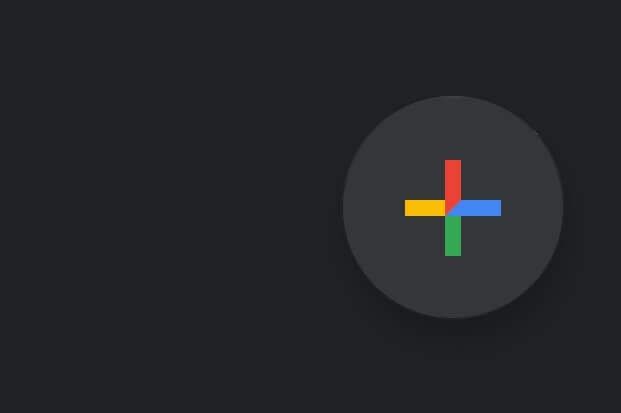
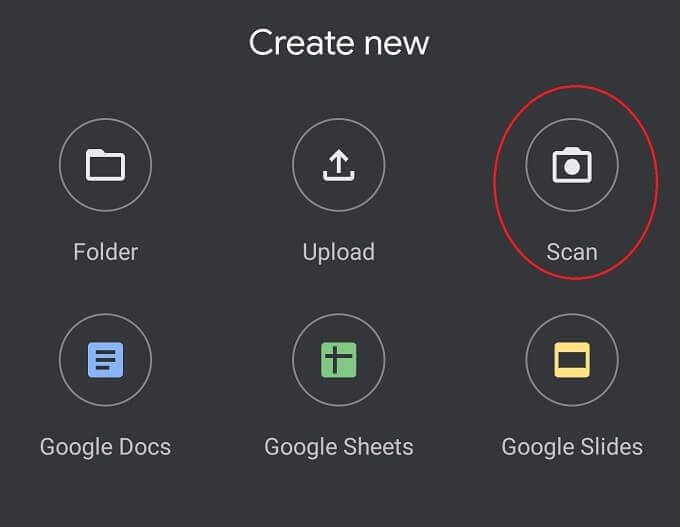
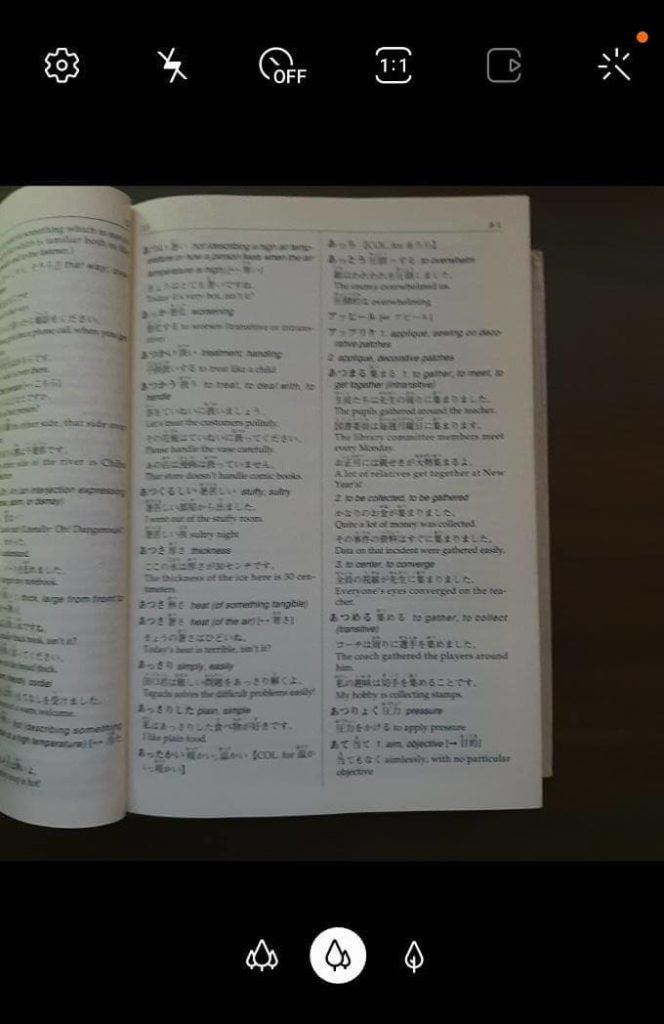
Dotknij dużego białego przycisku migawki, aby zeskanować stronę.
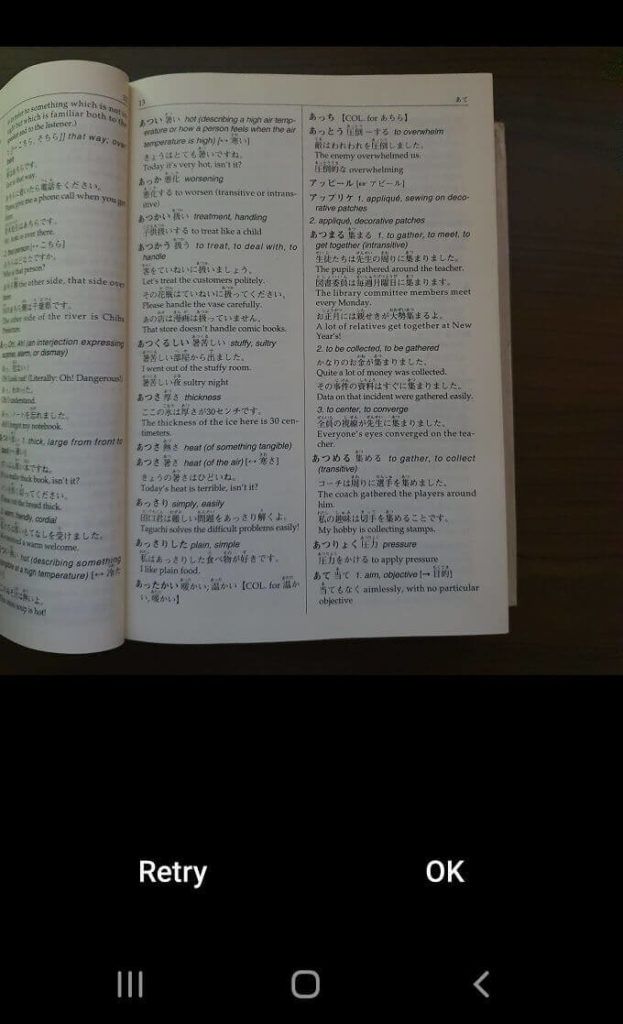
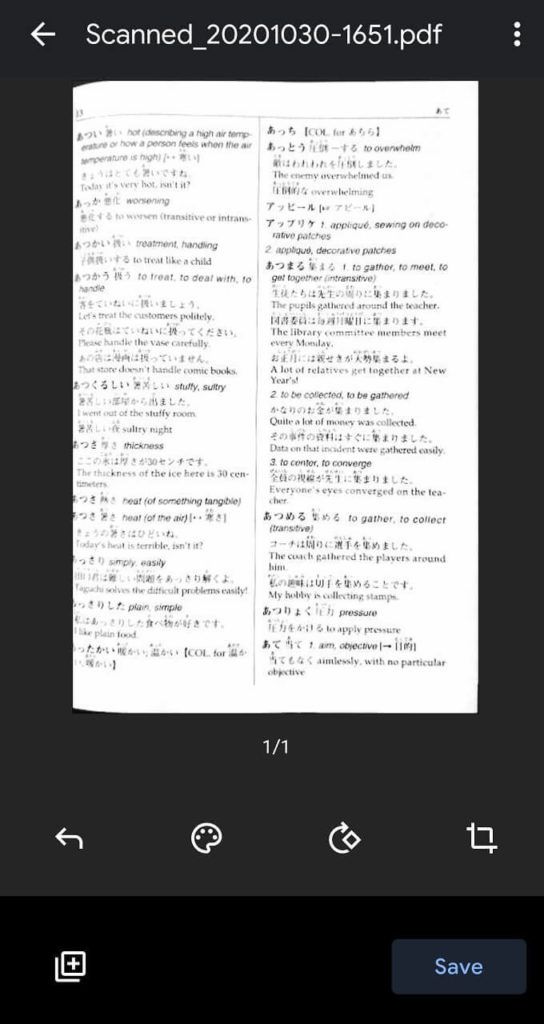
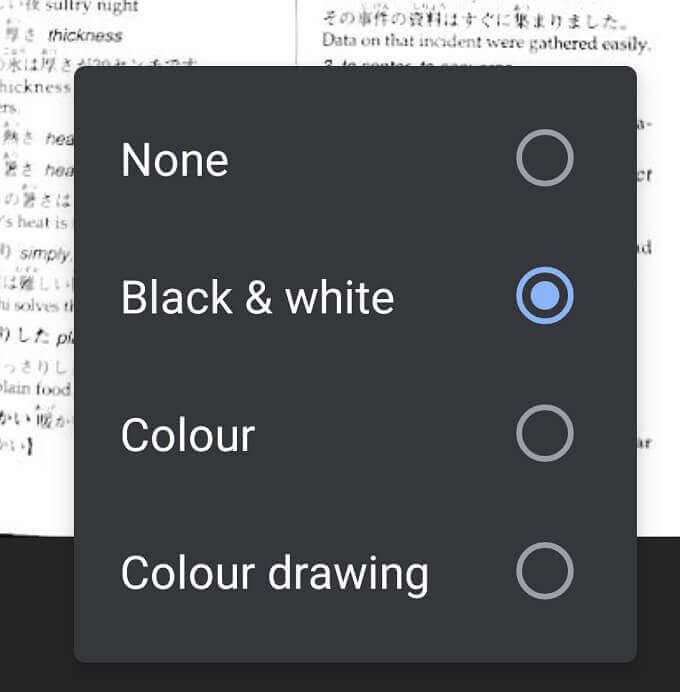
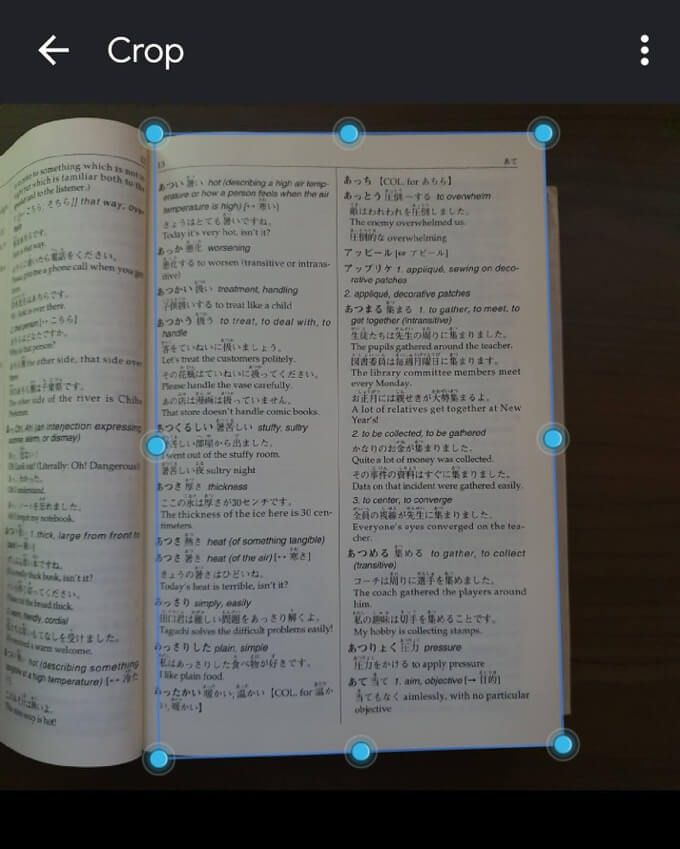
Teraz zostaniesz poproszony o zapisanie dokumentu jako pliku PDF na koncie Dysku Google. Nadaj mu nazwę, wybierz konto Google, pod którym ma zostać zapisany, a następnie wybierz lokalizację.
Gdzie są moje dokumenty?
Podczas pierwszego skanowania dokumentu za pomocą Google Drive, tworzysz skan, który jest lokalnie w pamięci telefonu. Jeśli korzystasz z połączenia Wi-Fi, skanowanie zostanie automatycznie przesłane do dowolnego określonego folderu na Dysku Google. W zależności od ustawień aplikacji przesyłanie może odbywać się również przez komórkową transmisję danych, ale domyślnie Dysk czeka na Wi-Fi przed przesłaniem jakichkolwiek plików z telefonu do chmury.
Oznacza to również, że nie będzie można udostępniać skany każdemu, dopóki nie połączysz się z WiFi.
Jeśli absolutnie musisz jak najszybciej bezpiecznie przenieść te skany do chmury, musisz zmienić ustawienie na Dysku Google, aby umożliwić przesyłanie danych mobilnych. Ostrzegamy, że może to pochłonąć dużą część limitu danych. Prawdopodobnie będziesz chciał zmienić to ustawienie z powrotem po zakończeniu przesyłania.
Aby włączyć przesyłanie plików na urządzenia przenośne:
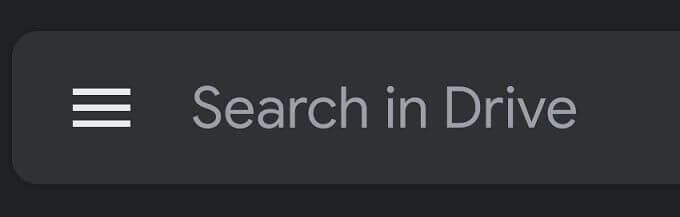
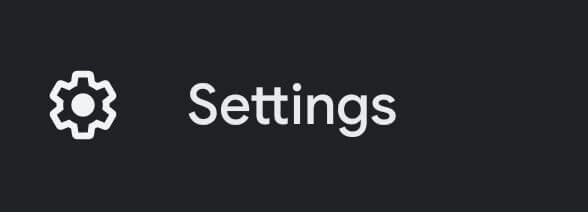
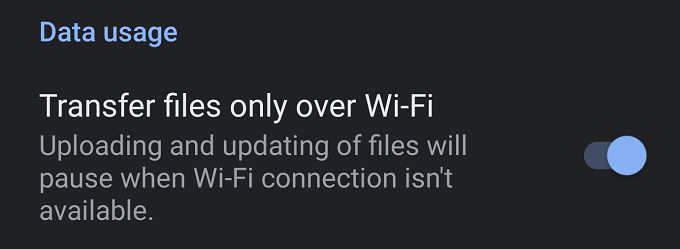
Po zakończeniu przesyłania krytycznych plików pamiętaj o ponownym włączeniu tego ustawienia lub zaryzykuj wysokie rachunki za transmisję danych pod koniec miesiąca.
Wskazówki dotyczące uzyskania najlepszych wyników
Podczas gdy technologia stojąca za funkcją skanowania Dysku Google robi wrażenie, jest kilka rzeczy, które możesz zrobić, aby poprawić wyniki.

Wreszcie, jeśli próbujesz zeskanować strony książki, istnieją dwa sposoby na uzyskanie dobrego skanowania. Jednym z nich jest ułożenie książki na przemian na tylnej lub przedniej okładce. Aby lewa lub prawa strona była ładna i prosta do skanowania. Alternatywnie, dlaczego nie zeskanować książki po dwie strony na raz? Po prostu upewnij się, że prawidłowo obrócisz każdy obraz, aby był łatwy do odczytania.
Szczupła, wredna maszyna do skanowania
To wszystko, co musisz wiedzieć, aby skanować dokumenty na Dysk Google za pomocą telefonu. Przynajmniej dopóki nie zabraknie Ci miejsca. Jeśli chcesz zwiększyć ilość miejsca na dysku przeznaczoną na usługi Google, zapoznaj się z naszym artykułem na temat Google One i dowiedz się, który z pakietów może być dla Ciebie odpowiedni.